
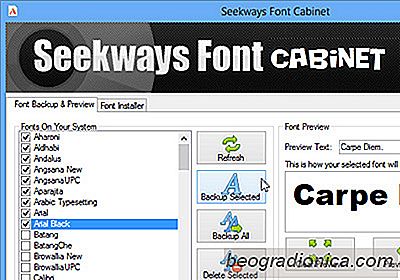
sono come caramelle: pi├╣ ne hai, pi├╣ ne vuoi. Ma, come testimoniano gli astronauti di Halloween, il modo giusto per adulare il tuo dolce-dente ├© prima di tutto organizzare, gestire e conservare i tuoi dolcetti, e quindi ├© anche per i caratteri. Cabinet Font Seekways ├© un ottimo sistema di gestione dei font che consente agli utenti di eseguire il backup di singoli font o dell'intera collezione del loro computer in una posizione specifica. Il software serve anche come installatore di font; in un solo clic puoi iniziare a utilizzare quei tipi di carattere accattivanti che hai scaricato da Internet ma non riesci a capire come aggiungere al tuo sistema.
Nota: Gli utenti devono essere attenti durante l'installazione del cabinet Font Seekways. Il processo di installazione ti suggerir├Ā di provare le app nagware e le barre degli strumenti del browser come "Delta Toolbar", "SweetIM" o "Optimizer Pro". Ti consigliamo di saltare la loro installazione deselezionandoli e facendo clic su "Salta" e "Annulla" quando viene richiesto di installarli.

Quando esegui l'installazione, avvia l'applicazione. L'interfaccia utente di Seekways Font Cabinet ├© pulita, quasi per errore.

Iniziamo dalla scheda 'Backup e anteprima caratteri' per impostazione predefinita. Come suggerisce il titolo, questo pannello e le sue funzionalit├Ā hanno lo scopo di aiutarti a creare file di backup per tutti i vari tipi di carattere disponibili sul tuo sistema; l'elenco completo ├© presente in una finestra scorrevole a sinistra. Per visualizzare l'anteprima di un font, selezionalo, digita alcune parole di prova nel campo "Anteprima testo" a destra e fai clic sul pulsante "Anteprima selezionata". I pulsanti di scorrimento 'Carattere precedente' e 'Carattere successivo' consentono di visualizzare in anteprima l'elenco di un carattere alla volta

Come disattivare il touchpad quando si collega un mouse in Windows 10
I touchpad hanno fatto molta strada sin dal loro inizio. Normalmente si trovano i touchpad sui laptop, ma il Magic Touchpad di Apple ├© solo un esempio popolare di un touchpad stand-alone che ├© possibile utilizzare con quasi tutti i sistemi. Detto questo, e nonostante i touchpad che supportano cos├¼ tanti gesti, gli utenti si attaccano comunque con il mouse.

Come recuperare automaticamente i file in Photoshop
Vi siete mai chiesti in che modo un'app grande come Photoshop non ha una funzione di salvataggio automatico? Risulta, ha una funzione di auto-salvataggio e si pu├▓ usare per recuperare automaticamente i file in Photoshop. La funzione ├© diversa dalla funzione di salvataggio automatico di MS Word, ma ├© l├¼.